- Edisi Window 11 Home dan Pro dapat dibedakan berdasarkan fitur keamanan dan jaringan, tetapi tidak ada yang memiliki konsekuensi serius pada game.
- Fitur permainan yang harus dicari dalam Sistem Operasi harus dihubungkan dengan penggunaan CPU, RAM, dan tambahan khusus yang berpusat pada permainan.
- Untuk seorang gamer, karena fitur game inti dalam dua edisi, Windows 11 Home mungkin menjadi pilihan yang lebih baik, karena tersedia tanpa biaya tambahan.
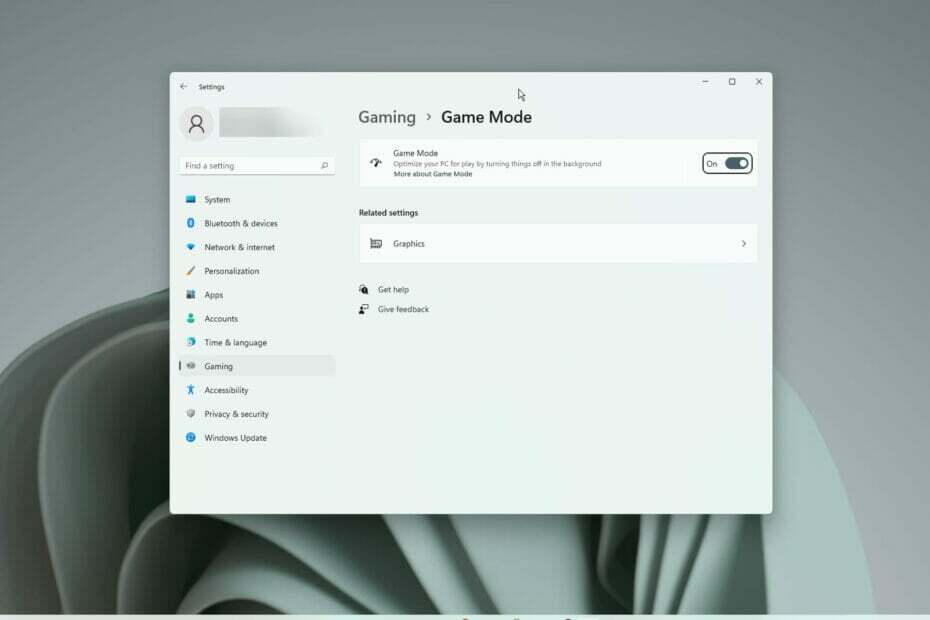
xINSTAL DENGAN MENGKLIK FILE DOWNLOAD
Perangkat lunak ini akan memperbaiki kesalahan umum komputer, melindungi Anda dari kehilangan file, malware, kegagalan perangkat keras, dan mengoptimalkan PC Anda untuk kinerja maksimal. Perbaiki masalah PC dan hapus virus sekarang dalam 3 langkah mudah:
- Unduh Alat Perbaikan PC Restoro yang datang dengan Teknologi yang Dipatenkan (paten tersedia di sini).
- Klik Mulai Pindai untuk menemukan masalah Windows yang dapat menyebabkan masalah PC.
- Klik Perbaiki Semua untuk memperbaiki masalah yang memengaruhi keamanan dan kinerja komputer Anda
- Restoro telah diunduh oleh 0 pembaca bulan ini.
Kami masih kagum dengan sistem operasi Windows 11 yang tangguh. Untuk pengguna Windows 10 yang berdedikasi, ini adalah langkah lain ke arah yang benar. Hampir tidak ada kurva belajar, dan pengalaman pengguna dibantu oleh fleksibilitas yang diberikannya untuk penyesuaian.
Pengguna dapat memilih untuk membeli atau menginstal dari berbagai edisi Windows 11, termasuk edisi Home dan Pro. Yang pertama dibuat untuk pengguna konsumen, sedangkan yang kedua berisi fitur keamanan dan jaringan ekstra dan kapasitas untuk bergabung dengan domain.
Anda mungkin bertanya-tanya edisi Windows 11 mana yang akan melayani Anda lebih baik dengan pemikiran ini.
Artikel ini mengeksplorasi subjek ini dari sudut pandang gamer dan membantu Anda memahami edisi windows 11 terbaik untuk bermain game.
Apakah Windows 11 lebih baik daripada edisi Windows lainnya untuk bermain game?
Jika Anda telah memainkan game di windows 10 dan tidak yakin apakah upgrade ke Windows 11 akan melayani Anda dengan lebih baik, Anda tidak boleh menunda. Windows 11 adalah OS gamer.
Ini dioptimalkan untuk teknologi game baru yang awalnya hanya terlihat di konsol Xbox dan menghilangkan beberapa bawaan dari edisi Windows sebelumnya. Mode Game yang ditingkatkan dari Windows10 telah menjadikannya OS untuk setiap gamer, di antara fitur-fitur lainnya.
Peningkatan ini akan menambah perbedaan yang signifikan dan halus pada pengalaman bermain game.
Windows 11 Home vs Windows 11 Pro: mana yang terbaik untuk bermain game?
HDR Otomatis membuat perbedaan
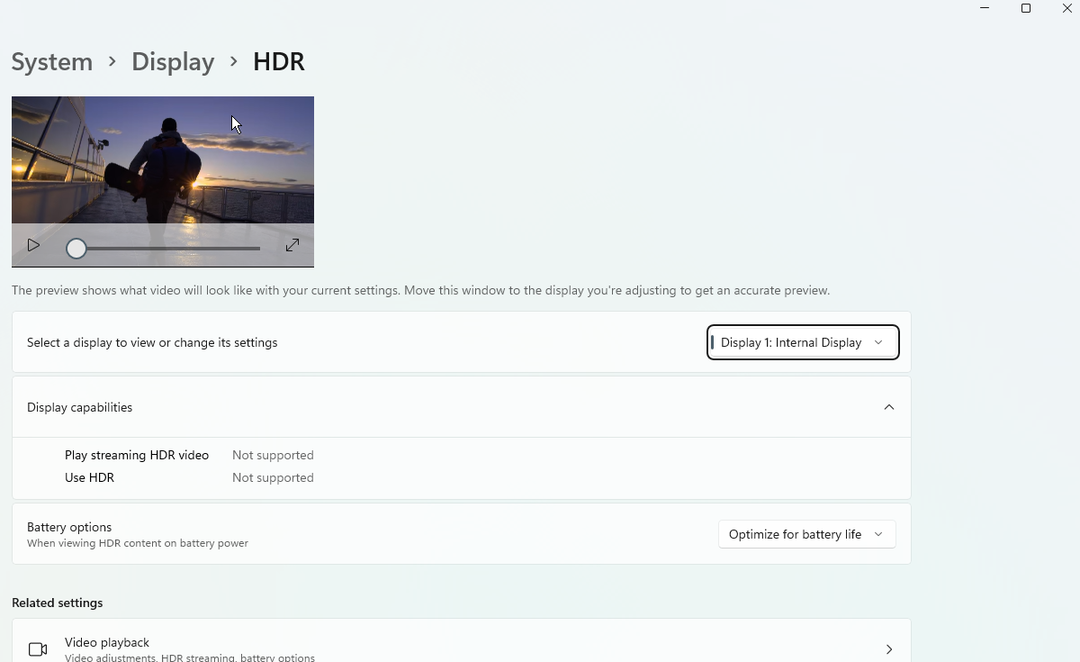
HDR Otomatis adalah fungsi khusus Windows 11 yang saat ini dapat ditemukan di konsol Xbox Series X/S Microsoft.
Dengan memperluas spektrum warna dan pencahayaan, HDR Otomatis meningkatkan warna dan detail untuk pemandangan yang lebih menarik dan autentik.
Ini menyelesaikan ini dengan membuat gambar tampak lebih detail, memperdalam bayangan, dan meningkatkan kecerahan, seperti sinar matahari.
Di Windows 11, game yang beroperasi di DirectX 11 dan DirectX 12 didukung oleh Auto HDR.
HDR Otomatis ini adalah fitur yang ada di versi Home dan Pro Windows 11.
DirectStorage adalah tambahan terbaru
DirectStorage adalah fitur pengubah permainan yang sangat besar dari Windows 11 karena menyederhanakan pemrosesan data game dan mempercepat waktu pemuatan game.
Di permukaan, ini mungkin bukan fitur yang sangat penting, tetapi waktu muat berlaku untuk game itu sendiri dan pemuatan aset serta adegan adegan dalam pengaturan dunia terbuka.
DirectStorage dapat mencapai ini karena menggunakan perangkat keras penyimpanan canggih seperti SSD NVMe, untuk mengurangi beban CPU dengan memuat aset langsung dari kartu grafis PC.
Teknologi ini meningkatkan performa saat bermain game dan mengoptimalkan proses multitasking lebih efektif saat bermain game. Ini bagus untuk individu yang melakukan streaming atau menggunakan beberapa monitor.
Pengguna aktif baik versi Home dan Pro dari Windows 11 akan memiliki fitur ini.
Baca lebih lanjut tentang DirectStorage untuk windows 11 di kami Panduan API DirectStorage Windows 11.
- Akses Wmic ditolak [Tetap]
- Folder startup Windows 11 tidak berfungsi? Terapkan perbaikan ini
- Begitulah cara Anda dapat memblokir YouTube di Microsoft Family
Mode Game – wajib dimiliki oleh para gamer
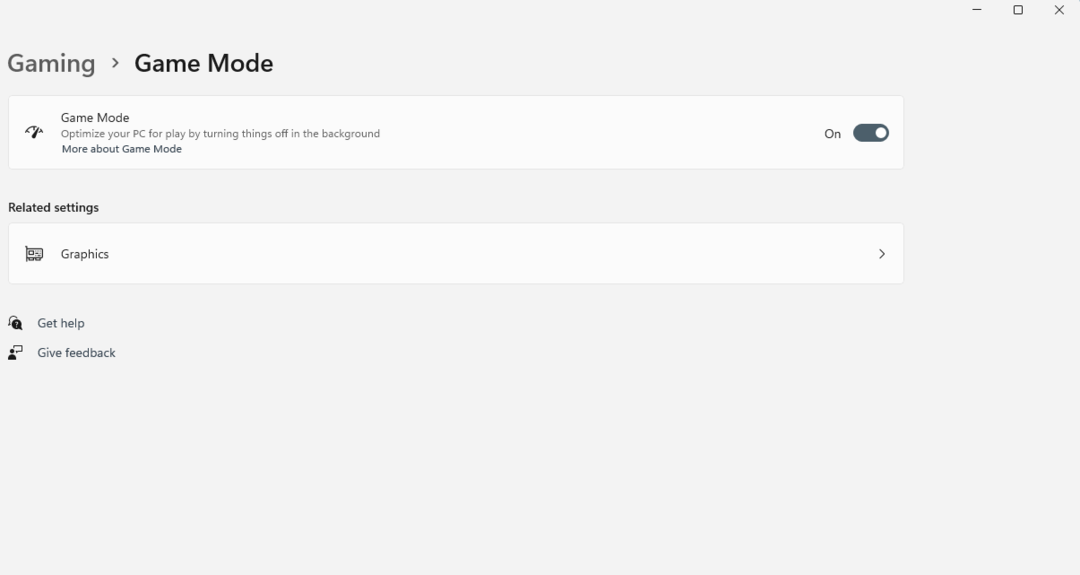
Kiat Ahli: Beberapa masalah PC sulit untuk diatasi, terutama jika menyangkut repositori yang rusak atau file Windows yang hilang. Jika Anda mengalami masalah dalam memperbaiki kesalahan, sistem Anda mungkin rusak sebagian. Kami merekomendasikan menginstal Restoro, alat yang akan memindai mesin Anda dan mengidentifikasi apa kesalahannya.
Klik disini untuk mengunduh dan mulai memperbaiki.
Fitur ini bukan hal baru di OS Windows. Itu juga tersedia di Windows 10. Saat orang bermain game dengan Mode Game diaktifkan, mereka mendapatkan pengalaman bermain game yang ditingkatkan.
Mode Game di Windows 11 telah menerima pembaruan yang signifikan dan berfungsi lebih baik daripada yang dilakukan dengan OS Windows 10.
Fitur ini membatasi aktivitas latar belakang selama bermain game dengan mencegah Pembaruan Windows menginstal driver dan mengirim pemberitahuan.
Gim ini menerima sumber daya tambahan untuk meningkatkan stabilitas laju bingkai; akibatnya, individu yang bermain di perangkat keras yang sudah ketinggalan zaman dapat memperoleh keuntungan dari alokasi memori yang lebih banyak.
Fitur ini juga ada di versi Home dan Pro dari Windows 11.
perbedaan CPU
Persyaratan sistem penginstalan minimum untuk versi Windows 11 Home dan Pro adalah sama.
Pengguna OS Windows 11 Pro akan dapat menggunakan beberapa soket CPU untuk mendukung dua CPU dengan jumlah inti CPU hingga 128. Di sisi lain, Windows Home terbatas pada satu CPU dengan 64 core.
Namun, dengan DirectStorage baru dan fitur Game Mode yang ditingkatkan, batas CPU tunggal seharusnya tidak banyak berpengaruh pada gamer karena manajemen sumber daya dioptimalkan selama bermain game.
RAM memiliki dampak besar pada game
Jika Anda suka membual tentang berapa banyak RAM yang dimiliki komputer game Anda, Anda harus menyukai bahwa Windows 11 tidak kekurangan di departemen ini. Windows 11 Home akan mendukung hingga 128GB, sedangkan Windows 11 Pro akan mendukung hingga 2TB.
Untuk bermain game, 128GB sudah lebih dari cukup, dan tidak ada alasan untuk naik lebih tinggi jika Anda hanya ingin bermain game di komputer.
Opsi keamanan adalah nilai tambah opsional
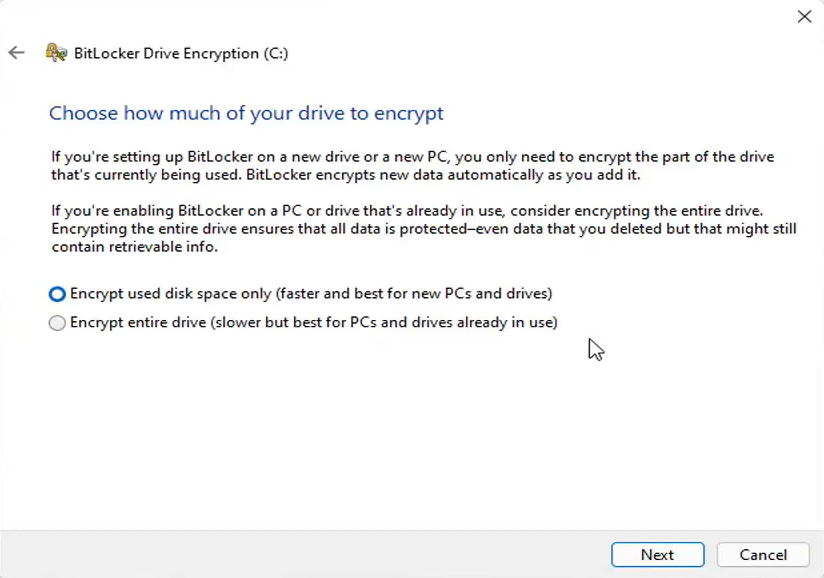
Windows 11 Pro hadir dengan keamanan yang ditingkatkan berkat fitur enkripsi BitLocker-nya.
Tingkat keamanan tambahan ini, meskipun menyenangkan, tidak diperlukan bagi para gamer, dan perangkat lunak antivirus dan VPN yang andal akan mengurangi bahaya peretasan atau peretasan komputer.
Pembaruan rutin diperlukan
Sebagai seorang gamer, jika Anda mengandalkan pembaruan untuk pengalaman bermain game yang lebih baik dengan game tertentu, edisi apa yang harus Anda pilih?
Yang harus Anda perhatikan adalah bahwa pembaruan dilakukan sebanyak yang diperlukan, berkali-kali untuk memperbaiki bug dan masalah yang dilaporkan.
Dengan mengingat hal itu, Anda harus memahami bahwa tidak ada interval reguler untuk pembaruan Microsoft. Baik edisi Pro dan Home akan mendapatkan pembaruan sesuai tuntutan situasi, dan tidak mungkin memperkirakan mana yang akan mendapatkan lebih banyak pembaruan yang berpusat pada permainan.
Harga adalah hal yang penting untuk dipertimbangkan
Jika sebelumnya Anda memiliki Windows 10, maka upgrade ke Windows 11 Home gratis selama Anda memenuhi persyaratan sistem minimum untuk instalasi. Di sisi lain, Windows 11 Pro dibayar bahkan jika Anda memutakhirkan dari Windows 10.
OS Windows 11 Pro sangat bagus jika Anda memerlukan semua fitur tambahan yang dibutuhkan bisnis. Di Pro, Anda akan mengharapkan keamanan yang lebih baik, lebih banyak pengoptimalan CPU, dan lebih banyak penyimpanan utama.
Saat mempertimbangkan OS hanya untuk fitur permainannya, Windows 11 Home adalah pilihan yang lebih baik. Ini mencakup semua fungsi permainan yang ditingkatkan tanpa biaya tambahan.
Anda dapat membaca panduan kami untuk pelajari lebih lanjut tentang 11+ fitur baru terbaik di Windows 11.
 Masih mengalami masalah?Perbaiki dengan alat ini:
Masih mengalami masalah?Perbaiki dengan alat ini:
- Unduh Alat Perbaikan PC ini dinilai Hebat di TrustPilot.com (unduh dimulai di halaman ini).
- Klik Mulai Pindai untuk menemukan masalah Windows yang dapat menyebabkan masalah PC.
- Klik Perbaiki Semua untuk memperbaiki masalah dengan Teknologi yang Dipatenkan (Diskon Eksklusif untuk pembaca kami).
Restoro telah diunduh oleh 0 pembaca bulan ini.


